Beberapa waktu yang lalu, saya telah manulis cara membuat Flashdisk Installer WindowsXP dengan WinSetupFromUSB. Kali ini saya akan bahas bagaimana cara menggunakan Flashdisk yang telah kita buat dengan langkah tersebut.
Cara install windows XP ini sangat tepat digunakan pada netbook EEEPC dan Dell mini beserta netbook lain yang tidak memiliki drive optik bawaan. Daripada beli drive eksternal yang harganya masih melambung tinggi.. mending kita oprek dan install lewat flashdisk. Simak langkahnya berikut ini:
Untuk dapat mengikuti tutorial ini, Anda perlu menyiapkan Flashdisk yang sudah dipersiapkan untuk booting lewat USB dengan menggunakan program WinSetupFromUSB. Bagi Anda yang belum memperolehnya, Anda bisa membaca panduannya di sini dan mendownload program yang kita butuhkan berikut:
v 0.2.3]
Ekstensi: .RAR
Ukuran File: 4,2 MB
atau
[Download WinSetupFromUSB v 0.2.3 - Alternatif]
Ekstensi: .ZIP
Ukuran File: 4,2 MB
Berikut langkah yang perlu Anda lakukan:
Tekan [Enter] atau tunggu 10 detik hingga muncul menu berikutnya:
Pada titik ini, bagian pertama dari rangkaian instlasi Windows XP sudah terpilih. Tekan [Enter] atau tunggu 10 detik untuk memulai bagian teks mode. Pada bagian ini, Anda bisa membuat, menghapus dan memformat partisi harddisk. Proses akan berlanjut dengan penyalinan semua file instalasi ke dalam harddisk. Pada akhir proses, komputer akan melakukan restart secara otomatis.
Tekan [Enter] atau tunggu 10 detik hingga muncul menu berikutnya:
Pada titik ini, bagian kedua dari rangkaian instlasi Windows XP sudah terpilih. Tekan [Enter] atau tunggu 10 detik untuk masuk ke mode GUI instalasi. Pada bagian ini, Anda harus memasukkan Serial Number, Time Zone, Username dan informasi pelengkap lainnya. Pada akhir proses, komputer akan melakukan restart secara otomatis.
Tekan [Enter] atau tunggu 10 detik hingga muncul menu berikutnya:
Pada titik ini, bagian kedua dari rangkaian instalasi Windows XP sudah selesai. Tekan [Enter] atau tunggu 10 detik untuk masuk ke Windows untuk pertama kali. Proses instalasi selesai dan Anda bisa login ke Desktop.
NB: Jangan terburu-buru mencabut Flashdisk Anda. Silakan tunggu hingga proses booting berikutnya.
Ekstensi: .RAR
Ukuran File: 4,2 MB
atau
[Download WinSetupFromUSB v 0.2.3 - Alternatif]
Ekstensi: .ZIP
Ukuran File: 4,2 MB
Berikut langkah yang perlu Anda lakukan:
- Tancapkan Flashdisk USB Anda ke dalam port USB. Pada awal booting tekan ESC pada EEEPC dan F12 pada Dell Mini. Setelah menekan tombol ini Anda akan dapat memilih untuk melakukan booting lewat USB. Untuk Netbook dari pabrikan yang lain Anda bisa gunakan tombol F8.
- Instalasi Windows bagian pertama. Saat booting, akan muncul pilihan menu seperti di bawah ini.
Windows XP/2000/2003 Setup – First and Second partsTekan [Enter] atau tunggu 10 detik hingga muncul menu berikutnya:
First part of Windows XP Home Edition setup Second part of XP Home Edition setup+Start Windows for first time- Instalasi Windows bagian kedua. Setelah restart, booting kembali PC melalui flashdisk. Menu yang sama juga akan muncul:
Windows XP/2000/2003 Setup – First and Second partsTekan [Enter] atau tunggu 10 detik hingga muncul menu berikutnya:
First part of Windows XP Home Edition setup Second part of XP Home Edition setup+Start Windows for first time Pada titik ini, bagian kedua dari rangkaian instlasi Windows XP sudah terpilih. Tekan [Enter] atau tunggu 10 detik untuk masuk ke mode GUI instalasi. Pada bagian ini, Anda harus memasukkan Serial Number, Time Zone, Username dan informasi pelengkap lainnya. Pada akhir proses, komputer akan melakukan restart secara otomatis.
- Instalasi Windows bagian ketiga. Setelah restart, hidupkan kembali PC lewat USB Flashdis. Menu yang muncul masih sama:
Windows XP/2000/2003 Setup – First and Second partsTekan [Enter] atau tunggu 10 detik hingga muncul menu berikutnya:
First part of Windows XP Home Edition setup Second part of XP Home Edition setup+Start Windows for first timeNB: Jangan terburu-buru mencabut Flashdisk Anda. Silakan tunggu hingga proses booting berikutnya.
Keterangan Tambahan:
Setelah proses instalasi selesai, setiap kali booting pada boot menu jika tampak pilihan seperti berikut:
Microsoft Windows XP Home Edition
USB Repair NOT to Start Microsoft Windows XP Home Edition
USB Repair NOT to Start Microsoft Windows XP Home Edition
- Buka file boot.ini di C:\ dengan teks editor seperti Notepad. Isi file akan tampak seperti berikut:
[Boot Loader]timeout=30
Default=multi(0)disk(0)rdisk(0)partition(1)WINDOWS
[Operating Systems]
multi(0)disk(0)rdisk(0)partition(1)WINDOWS=”Microsoft Windows XP Home Edition” /noexecute=optin /fastdetect
multi(0)disk(0)rdisk(1)partition(1)WINDOWS=”USB Repair NOT to Start Microsoft Windows XP Home Edition” /noexecute=optin /fastdetect
- Hapus baris berikut:
multi(0)disk(0)rdisk(1)partition(1)WINDOWS=”USB Repair NOT to Start Microsoft Windows XP Home Edition” /noexecute=optin /fastdetect
NB: Hati-hati. Pastikan Anda tidak menghapus baris yang lain. File Ini dipergunakan untuk booting berikutnya.
- Simpan file boot.ini tersebut. Pada proses boting berikutnya, boot menu tidak akan tampil lagi.
[Boot Loader]timeout=5
Selesai







0 komentar:
Posting Komentar